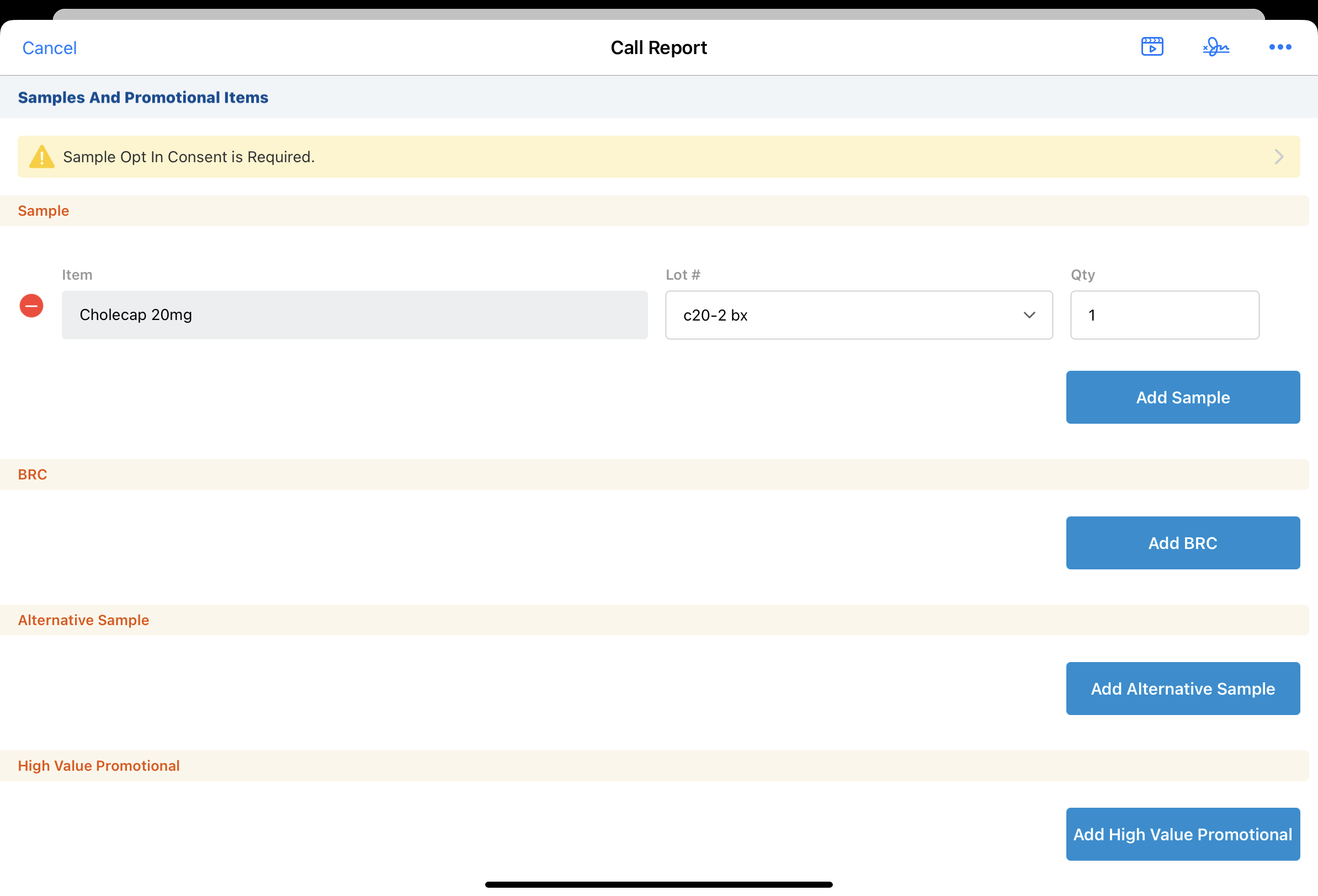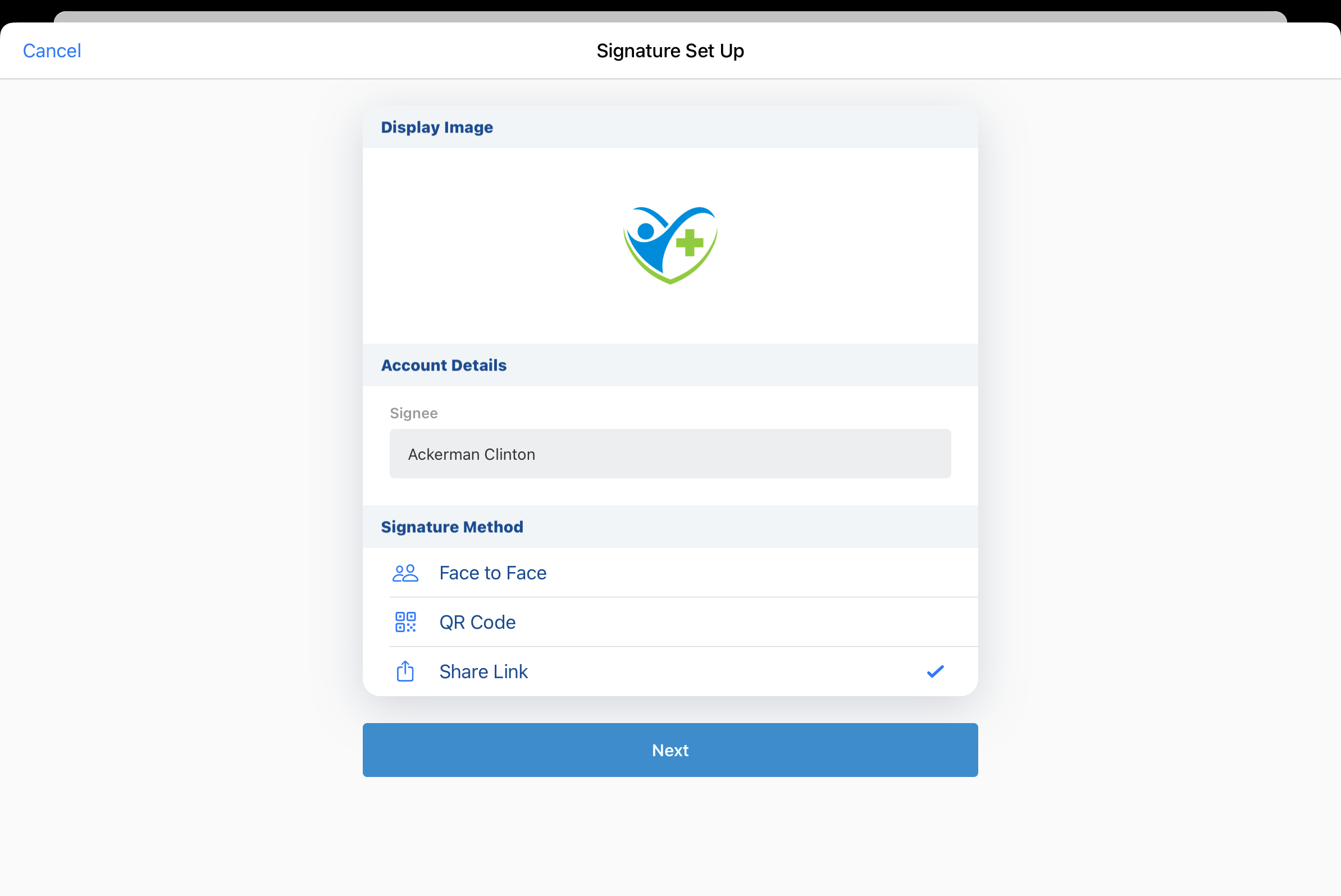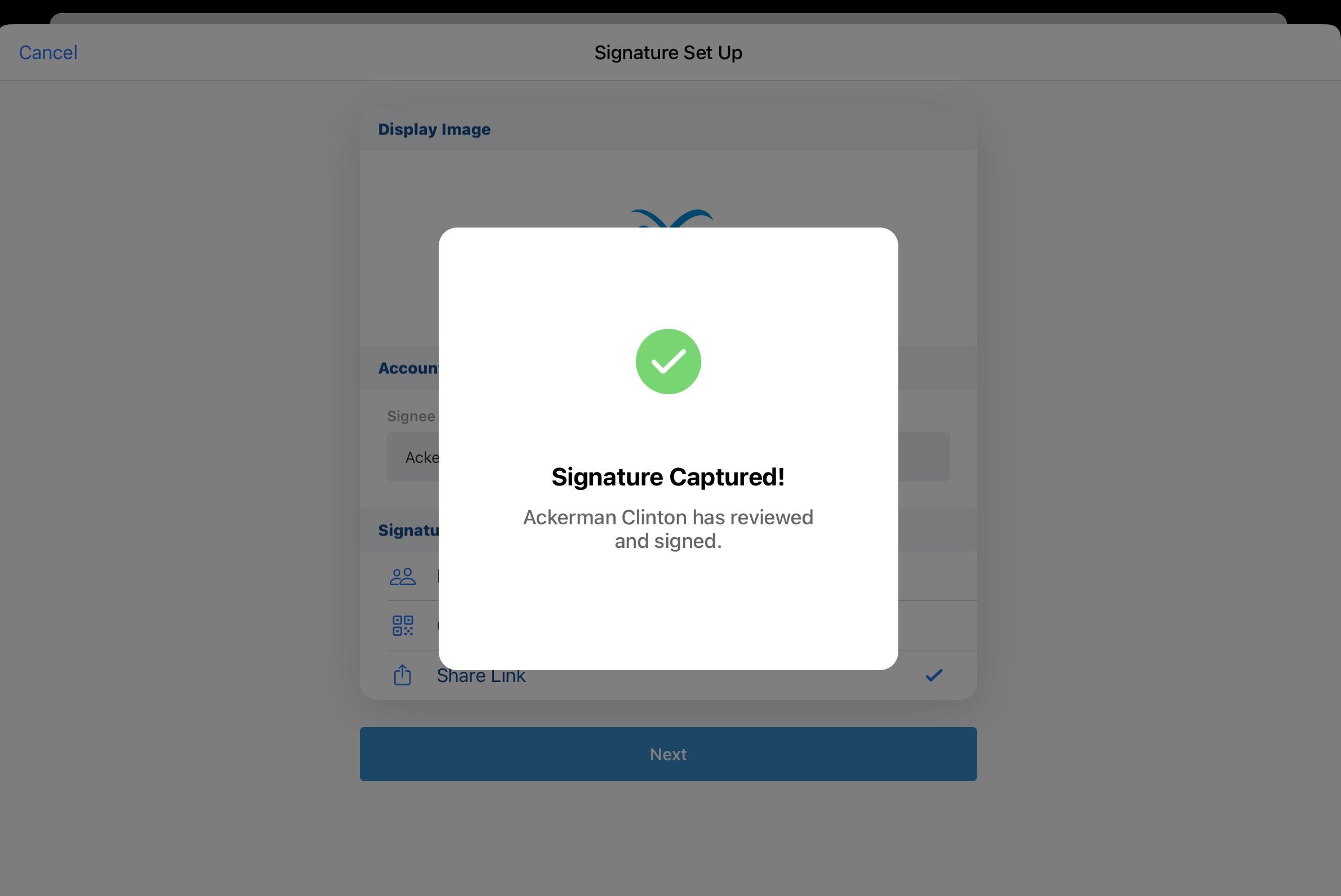21R3.2 機能ガイド
機能ガイドは、セールス活動担当者、ビジネスアドミニ、システムインテグレーター、および問題なくエンドユーザが作業を進めるために必要な機能、および既存のお客様の設定と連携する機能についての決定を下すその他の担当者をターゲットとしています。
Events Management
イベントタイムラインホームページ
イベント管理にはタイムラインベースのホームページがあり、ユーザは過去の適切なイベント、現在開いているイベント、または将来計画されているイベントをすばやく特定できます。また、ユーザは広範なフィルタリングを行い、ユーザが利用可能なアカウント、講演者、トピックなどのイベント情報を検索することもできます。イベントホームページは一連のアイコンを使用してさまざまなイベントステータスを示すこともでき、ユーザはイベントのライフサイクル状態を視覚的に特定できます。
この強化された UI は、今後のリリースで既存のホームページに完全に置き換えられます。
例えば、Sarah Jones が今月後半に予定されている承認済み講演者イベントに関する作業を続けたいとします。彼女は CRM のイベント管理タブに進み、彼女が所有している今後のイベントのみを表示するようイベント一覧をフィルタリングします。彼女はイベントの講演者を検索し、イベントを素早く特定して、イベントの準備を再開します。
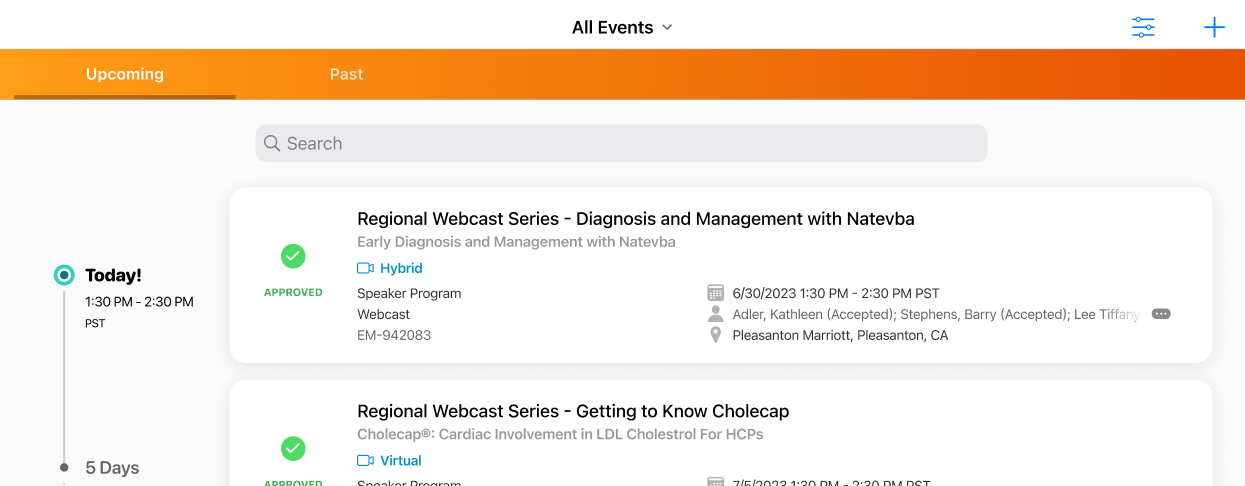
特記事項
- この機能はイベント管理ユーザのみが使用でき、メディカルイベントユーザは使用できません。しかしながら、ユーザがイベント管理およびメディカルイベントを使用できるよう設定されている場合、使用可能なメディカルイベントがイベント管理イベントとともに本タブに表示されます。
前提条件
- Events Management がすべての適切なユーザに有効化されていることを確認します
イベントタイムラインホームページの使用
イベントホームページを表示するには、CRM の Events Management タブに進みます。
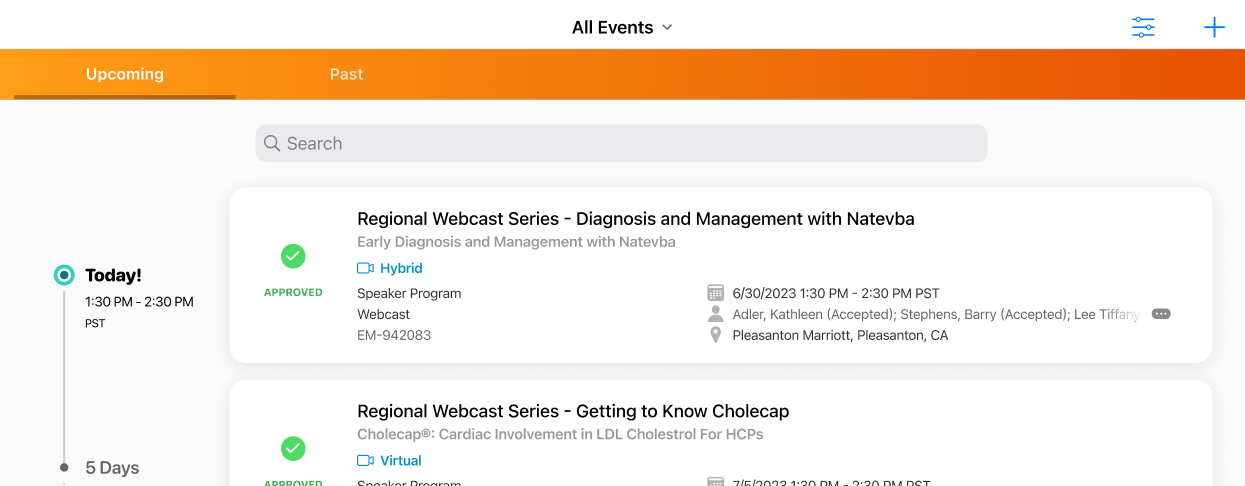
タブを読み込む際、ユーザがインターネットに接続している場合、イベントデータへの更新はデバイスにダウンロードされます。ユーザは、ホームページでリフレッシュを押して取得データを更新できます。
最近の更新のタイムスタンプが表示名の下に表示されます。

イベントはタイムラインでカードとして表示されるため、組織はイベントの詳細情報や、他のイベントに関連するスケジュールを素早く確認できます。組織は適切なカードを選択して、イベントの詳細レコードページを表示できます。
この機能に加えてローカル時間およびタイムゾーン機能が有効化されている場合、ホームページに表示されているすべての日時もローカルのイベント時間を表示します。
イベントリストのフィルタリングおよび検索
組織が利用できるさまざまなフィルタリングメソッドは、イベントのより大きなリストを素早くフィルタリングして関連するイベントのみを表示します。
リストビュー – Events Management タブには以下の利用可能なリストビューが含まれています。
- すべてのイベント
- 所有するイベント – ユーザが所有するすべてのイベントを表示します
- 参加予定のイベント – ユーザが出席者またはイベントチームメンバーとして登録されているすべてのイベントが表示されます。イベントチームメンバーのマイスケジュールにイベントを表示するが有効になっている場合、ユーザがイベントチームメンバーとして登録されているグループの一員であるイベントも表示されます。
- イベントを主催 – 現在のユーザによって所有されていないすべての親イベントを表示します
ビューを切り替えると、定義された検索用語および適用されたフィルタが削除されます。
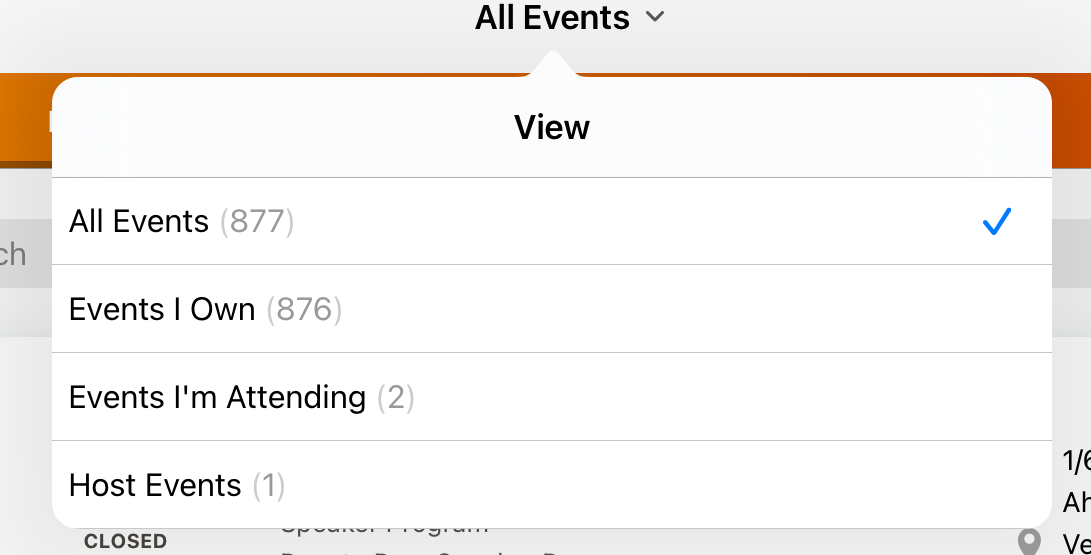
- タブ – 以下のタブは、開始日および終了日に基づいて使用できるグループ化されたイベントです。
- 次のレポート
- 過去
フィルタ – [フィルタ] ボタンを使用して、組織は以下の条件に基づいてイベント一覧をフィルタリングすることができます。ユーザは、特定の表示オプションに関連するフィールドの FLS 参照権限を持っている必要があります。
- 日付 – 常に使用可能
- ステータス – 常に使用可能
- アカウント – EM_Event_vod および Medical_Event_vod オブジェクトの Account_vod フィールドに基づいてフィルタリングします
- 製品 – EM_Event_vod および Medical_Event_vod オブジェクトの Product_vod フィールドに基づいてフィルタリングします
講演者 – Event_Attendee_vod オブジェクトの EM_Speaker_vod および EM_Event_Speaker_vod フィールドに基づいてフィルタリングします
Status_vod が Rejected_vod の EM_Event_Speaker_vod レコードは、選択可能として表示されません。

すべてのフィルタは日付フィルタを除く複数選択可の選択リストとして表示され、イベントの開始日範囲を選択するために使用できるカレンダーオーガナイザーとして表示されます。
また、アカウント、製品および講演者の複数選択可能な選択リストは、現在のイベント一覧に基づいて値を動的に表示します。例えば、Sarah Jones は Cholecap および Restolar をカバーしているとします。現在、Restolar について現在スケジュールされているイベントはないため、製品ごとにフィルタリングすると、利用可能なオプションとして Cholecap のみが表示されます。
検索バー – 検索すると、組織はタイムラインのイベントカードに関する情報を検索できます。検索用語との一致は結果イベントカードでハイライト表示されます。
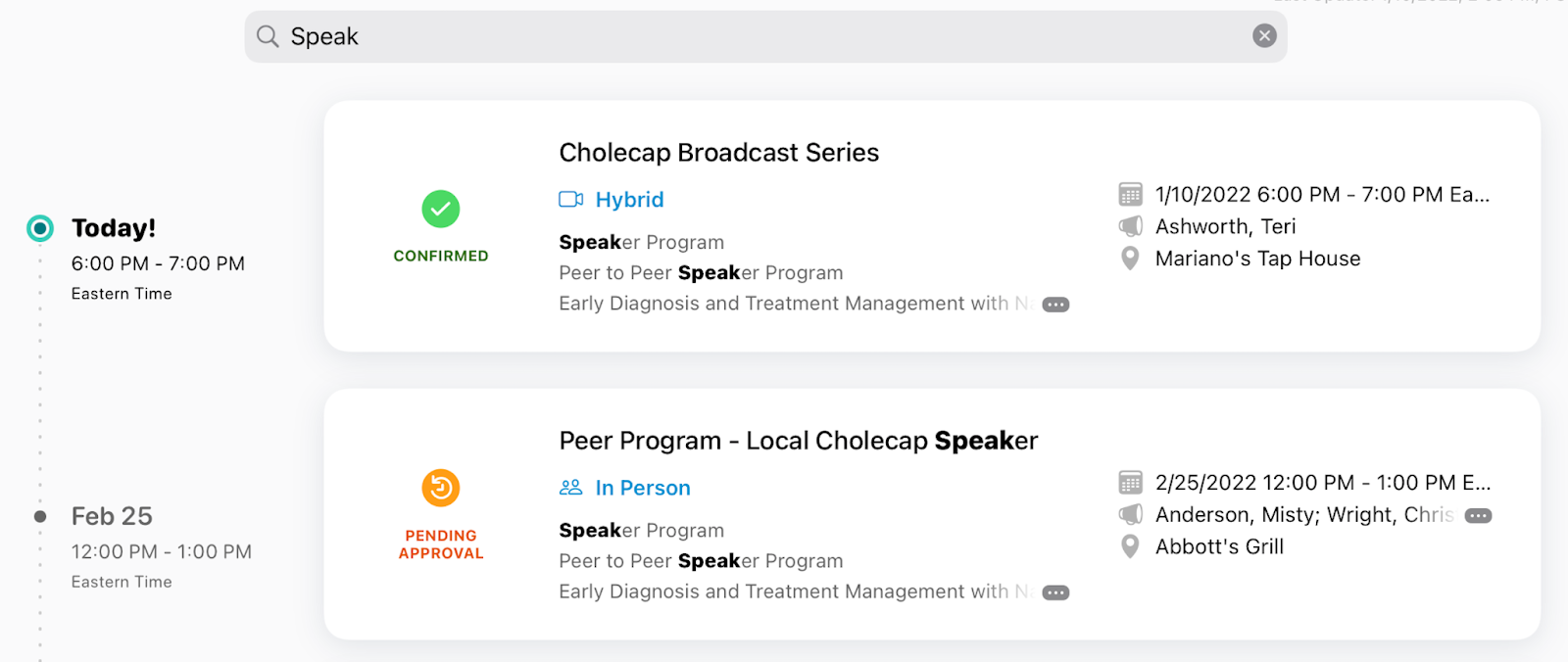
MyInsights Studio
セールスデータクエリデータ要素の使用 (2022 年 2 月 3 日より使用可能)
ユーザは、セールスデータクエリデータ要素を使用して組織のセールスデータをクエリして、カスタム MyInsights ページでデータを表示・分析できます。セールスデータはすでに組織に読み込まれている必要があります。詳細はセールスデータを Veeva CRM にロードするを参照してください。
ユーザはクエリの作成時に以下の情報を入力する必要があります。
- スケール – クエリされたセールスデータを週または月ごとに定義するオプションがあるドロップダウンメニュー
- データタイプ – クエリされたセールスデータのタイプ (TRx、NRx など)
- アカウント ID – セールスデータをクエリするアカウント
- 開始日 (任意) – クエリするセールスデータの最も早い日付
- 終了日 (任意) – クエリするセールスデータの最も遅い日付
- 並び替え – ソートキーの順序付きリスト。ソートキーはセールスデータフィールド (表を参照) および方向 (昇順または降順) で構成されます。空白にすることができます。
セールスデータフィールド
データタイプ
Account_Id_vod__c
文字列
ID_vod__c
文字列
Market_vod__c
文字列
Market_Id_vod__c
文字列
Product_Group_vod__c
文字列
Product_Group_Id_vod__c
文字列
Sales_Date_vod__c
日付
Sales_Data_vod__c
数字
- 制限 – デフォルトでは空白。表示されるレコード数を定義します。
制限に関わらず、プレビューがフェッチ・表示するレコードの上限は 200 です。
セールスデータクエリは、ユーザによって定義された制限に基づいて 1 つのレコードまたはレコードのリストを出力として返すことができます。各レコードにはすべてのセールスデータフィールドを含めることができます (表を参照)。
表示要素のアイコンの使用 (2022 年 2 月 3 日より使用可能)
ユーザはアイコンを選択してセクション、フィールドリスト、および指標ハイライト表示要素を表示して、各要素の目的を表示することができます。
サンプル管理
サンプルオプトインのためのリモート署名の取得
リモート会議における利便性を高め、対面会議に対する制約に対応するため、ユーザはリンクまたは QR コードを使用してサンプルオプトインの署名を取得できます。サンプルオプトイン署名を取得することで、ユーザは HCP と対面でのやりとりを行わなくても、リモートで継続的にサンプルを配布できます。
例えば、Sarah Jones は年に一度、Ackerman 医師が継続してきサンプルを受け取ることができるよう、サンプルオプトイン署名を取得するとします。リモート会議で彼の署名を取得するため、Sarah は EWS リンクを使用してサンプルオプトインのリクエストを送信します。Ackerman 医師はリモートで署名を提供し、Sarah はサンプル配布を継続することができます。
前提条件
サンプルオプトインのためのリモート署名の取得
サンプルオプトインのリモート署名を取得するには:
- アカウント詳細ページでその他のアクションボタンを表示します。
- サンプルオプトインを選択します。
- もしくは、コールレポートに表示されるサンプルオプトイン警告を選択します。
- 署名設定画面で適切な署名メソッドを選択します。
- 次へ を選択します。
- 指示に従って署名設定を完了して、リンクまたは QR コードを HCP と共有します。
適切なオプションの選択後、HCP が署名を提供するまでエンドユーザは Veeva CRM にサインイン状態を維持する必要があります。
サンプルオプトインのためのリモート署名の提供
HCP は、送信者が選択したアプリケーションからリンクを受領するか、デバイスで QR コードをスキャンします。署名を提供するため、HCP は以下を行います。
- リンクを選択するか QR コードをスキャンして、インターネットブラウザに署名取得画面を表示します。(QR コードを使用した署名取得に関する詳細は、QR コードを使用したサンプリングのリモート署名の取得をご覧ください。)

- オプトイン詳細、同意メッセージ、免責条項を確認します。
- 署名ボックスにサインインします。
- 承認を選択します。署名ページがロックされ、すべてのフィールドが監査証跡にスタンプされ、署名が確認のためにエンドユーザに送信されます。確認メッセージがエンドユーザに表示されます。
サンプルオプトインのためのリモート署名のレビュー
HCP が署名を提出すると、エンドユーザは署名を確認し、署名を承認するか、もう一度 HCP の署名を要求します。署名を承認するには、[承認] ボタンを選択します。
署名を承認すると、適切な値を使用して新しい Multichannel_Consent_vod レコードを生成します。署名取得メソッドに応じて、Multichannel_Consent_vod レコードの Signature_Captured_Share_Link_vod または Signature_Captured_QR_Code_vod チェックボックスが自動的に選択されます。